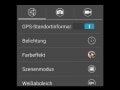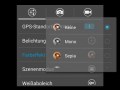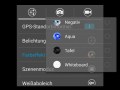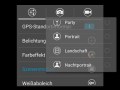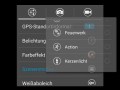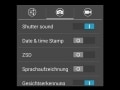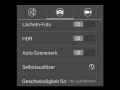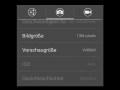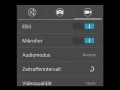Im zweiten Teil des Allview P6 Qmax im Dauertest müssen sich das Display, die Kamera und der Akku des Riesenphablets beweisen. Geht der Krampf weiter oder gibt es dieses mal etwas positives zu berichten? Teils, Teils…
| Übersicht |
| Teil 1 – Unboxing und Erster Eindruck |
| Teil 2 – Betriebssystem, Apps und Performance |
Display:
 Auf den ersten Blick weiß das 5,95″ messende IPS Display zu gefallen. Die insgesamt 1920 x 1080 Pixel (370 ppi) liefern eine natürlich wirkende Farbenpracht ohne es bei der Sättigung zu übertreiben. Auch die Kontraste sind sehr gut, so dass sich ein gestochen scharfes Gesamtbild ergibt. Selbst bei maximaler Vergrößerung im Browser sind an Schriften keine Ausfransungen oder Treppenbildungen zu sehen. Die automatische Helligkeitsregelung regelt schnell und unaufgeregt im Hintergrund nach und das zumeist sehr zielsicher. Nur bei extremen Änderungen der Lichtverhältnisse kommt sie ab und an ins Stocken, regelt dann aber nach. Ist aber halb so schlimm, weil das die deutlich teurere Konkurrenz auch nicht besser hin bekommt.
Auf den ersten Blick weiß das 5,95″ messende IPS Display zu gefallen. Die insgesamt 1920 x 1080 Pixel (370 ppi) liefern eine natürlich wirkende Farbenpracht ohne es bei der Sättigung zu übertreiben. Auch die Kontraste sind sehr gut, so dass sich ein gestochen scharfes Gesamtbild ergibt. Selbst bei maximaler Vergrößerung im Browser sind an Schriften keine Ausfransungen oder Treppenbildungen zu sehen. Die automatische Helligkeitsregelung regelt schnell und unaufgeregt im Hintergrund nach und das zumeist sehr zielsicher. Nur bei extremen Änderungen der Lichtverhältnisse kommt sie ab und an ins Stocken, regelt dann aber nach. Ist aber halb so schlimm, weil das die deutlich teurere Konkurrenz auch nicht besser hin bekommt.
Ebenfalls überzeugend, dass es keinen nennenswerten Lichteinfall von der Seite auf das Display gibt. Solche sogenannen Lichthöfe können zum Problem werden, wenn auf dem Display überwiegend schwarz dargestellt werden soll und sich seitlicher Lichteinfall störend bemerkbar macht. Das ist beim P6 Qmax kein Thema. Auch in Punkto Blickwinkelstabilität gibt es nichts zu kritisieren. Selbst wenn man sehr flach auf das Display schaut, sind nur minimale Farbveränderungen erkennbar.
Das waren die positiven Aspekte des Displays. Leider gibt es auch hier einen massiven Kritikpunkt und der betrifft die Empfindlichkeit und damit die Erkennung von Berührungen. Es ist mir oft passiert, dass ich mich vertippt habe, weil Berührungen nicht punktgenau umgesetzt wurden. Verharrt man auch nur minimal zu lange auf einer Taste, hat man plötzlich den gewünschten Buchstaben mehrfach auf dem Display. Im schlinmsten Falle reagiert das Display gar nicht, was bei der Annahme von Telefonaten äußerst ärgerlich ist. Und das passiert leider öfter als mir lieb ist.Wie präzise so ein Display reagiert, teste ich ganz einfach wie effizient. Bei einer Billard Simulation wie 8 Pool muss man den Queue ziemlich genau führen können, um einen guten Stoß zu machen. Probiert das mal beim Qmax. Gute Stöße sind eher Glückstreffer. Wie oft hätte ich das P6 Qmax am liebsten an die Wand geworfen.
Esv stellt sich die Frage, ob es ein Problem des Displays selbst ist, oder von den massiven Problemen der Firmware herrührt.

Kamera:
 Bei der Kamera musste ich zuerst zweimal hinschauen. Kommt mir irgendwie bekannt vor, auch wenn es nicht die Standard Kamera App von Android ist. Und siehe da. Tatsächlich kommt hier dieselbe Kamera App wie beim Medion LIFE X6001 (Testbericht) zum Einsatz.
Bei der Kamera musste ich zuerst zweimal hinschauen. Kommt mir irgendwie bekannt vor, auch wenn es nicht die Standard Kamera App von Android ist. Und siehe da. Tatsächlich kommt hier dieselbe Kamera App wie beim Medion LIFE X6001 (Testbericht) zum Einsatz.
Aber zuerst einmal die Hardware. Vorne gibt es eine Knipse mit 5 Megapixel und hinten eine mit derer 13 Megapixel nebst Dual-LED Blitz und der Möglichkeit, Filme in Full-HD aufzunehmen. Aktiviert man in den Handyeinstellungen die entsprechende „V“ Geste, soll die Kamera direkt aus dem Standby heraus gestartet werden können. Soll deshalb, weil das bei mir nicht funktioniert hat. Über solche kleinen Bugs rege ich mich schon gar nicht mehr auf. Bin ja Leid gewohnt.
Das Kameramenü als solches ist übersichtlich gehalten. Am oberen Rand kann man direkt verschiedene Kameramodis wie den „Winkelaufnahmemodus“ oder „Panoramamodus“ auswählen. Voreingestellt ist die Automatik, daneben gibt es dann noch den „Live-Fotomodus“, „Bewegungserkennungsmodus“ und „Gesichtsverschönerungsmodus“. Unten rechte kann man den HDR-Modus, den Blitz und die Umschaltung zwischen Heck- und Frontkamera steuern.
Das Zahnrad links unten führt in das Menü. Hier findet man noch mehr Funktionen wie z.B. diverse Farbeffekte und die Szenemodis und Funktionen wie „ZSD“ (bei der Kamera) und „EBS“ (bei der Videokamera), die sich mir nicht wirklich erschließen. Durch das Medion weiß ich mittlerweile, dass „ZSD“ für „Zero-Shutter-Delay“ steht. Dabei soll es zu keinerlei Verzögerung beim Auslösen der Kamera geben. Klick und gespeichert. Solange man eine microSD Speicherkarte drin hat, ist das alles auch recht zügig erledigt. Beim speichern der Fotos auf den internen Speicher kann man dieses ZSD aktivieren oder deaktivieren wie man will. Es dauert eine gefühlte Ewigkeit. Leider nicht so optimal gelöst ist, dass man die automatische Szenenerkennung erst in den Einstellungen für die Kamera aktivieren muss und immer wieder deaktiviert die sich dann wieder wie von Geisterhand.
Bei den Einstellungen für die Videokamera steht „EBS“ für die Elektronische Bildstabilisierung. Etwas seltsam ist, dass man bei der Einstellung der Videoauflösung anstatt griffigen Bezeichnungen wie HD oder Full-HD nur sowas wie „„Hoch“ und „Fein“ zu lesen bekommt.
Solange die Sonne scheint, die Lichtverhältnisse entsprechend gut sind, gelingen mit der Kamera des P6 Qmax ganz ordentliche Aufnahmen. Allerdings muss man sich etwas Zeit nehmen. Mal eben die Kamera starten und für einen Schnappschuss direkt abdrücken, geht meist in die Hose. Sprich die Fotos sind entweder total verwackelt oder der Fokus liegt an der falschen Stelle. Bei maximaler Vergrößerung sieht man aber, dass Details nicht wirklich gut rüberkommen. Wer sich über den Link ein paar Zeilen weiter unten mal die Fotos in maximaler Auflösung anschaut, wird sehen, dass die Blätter an den Bäumen komplett verwaschen dargestellt werden. Wirkt wie ein Ölbild. Je schlechter die Lichtverhältnisse, umso verrauschter werden die Fotos. Den speziellen Nachtmodus kann man sich getrost sparen. Zwar wird die Zeit der Belichtung erhöht, aber ohne Stativ sind die Fotos einfach nur gruselig.
Wie immer findet ihr alle Fotos in ihren vollen Auflösung und unbearbeitet bei Flickr -> Link

Und hier noch ein kurzes Testvideo in 1080p Full-HD aufgenommen:
Akku:
Der wechselbare 3000 mAh Akku liefert ordentliche Laufzeiten ab. Über den ganzen Tag reicht es bei mir aber leider nicht. Knapp 14 Stunden sind trotz permanent aktiven WLAN, Bluetooth und GPS, Sync usw. aber immer drin. Da ich mein Smartphone sehr häufig in die Hand nehme, dürften Laufzeiten über einen kompletten Tag bei entsprechend geringerer Nutzung kein Problem sein. Wie immer spielt das eigene Nutzungsverhalten die entscheidende Rolle und von daher ist eine Vergleichbarkeit eher schwer zu bewerkstelligen.
Eine Stunde spielen von rechenintensiven Apps wie Real Racing 3 verlangen 28% Akku und eine Stunde Film in HD Qualität derer 20%. Wer damit navigieren möchte, sollte direkt ein Ladegerät anschließen, denn der Akkubverbrauch steigt immens an. Satte 41% sind es pro Stunde. Die Displaylaufzeit des gezeigten Screenshots lag bei 4 Stunden, 17 Minuten und 19 Sekunden. Wenn es eng wird, kann man in den Akkueinstellungen zwei Energiesparoption aktivieren. Beim „Smart Power Saving“ werden voreingestellte Dienste wie GPS abgeschaltet. Beim „Customized Power Saving“ Modus kann man selber entscheiden, was abgeschaltet werden soll.

→ Teil 4 – Klang, Konnektivität und Fazit
[asa]B007WTAJTO[/asa]